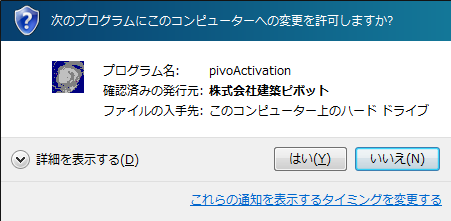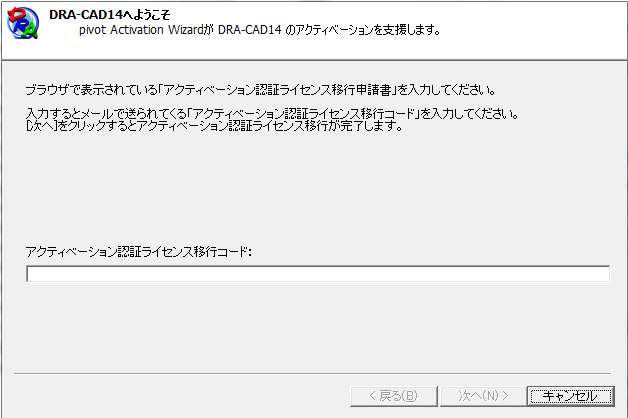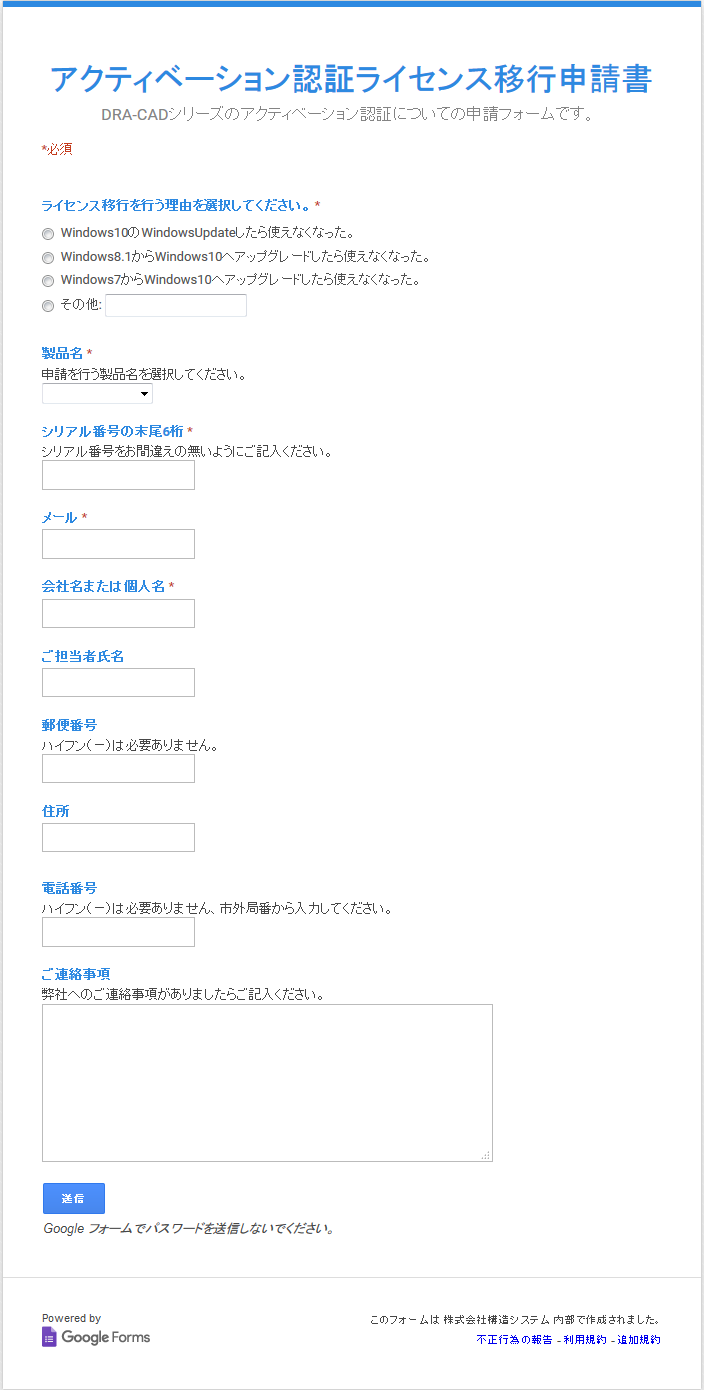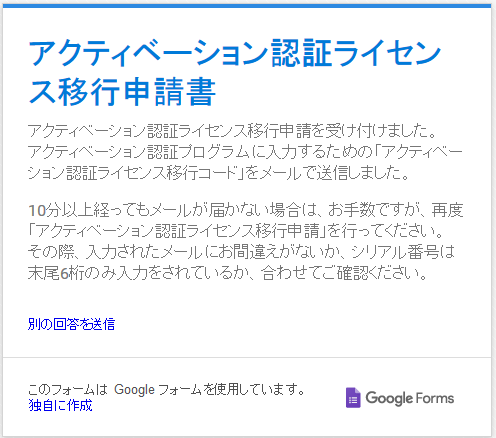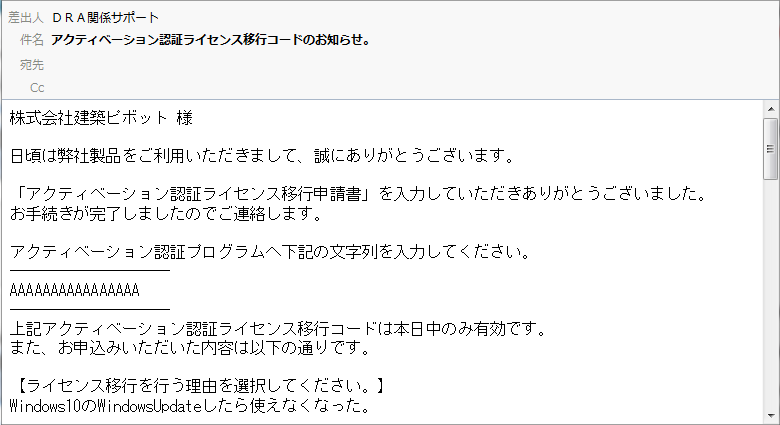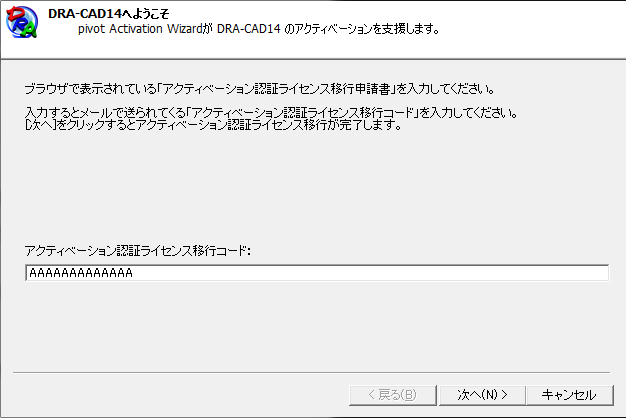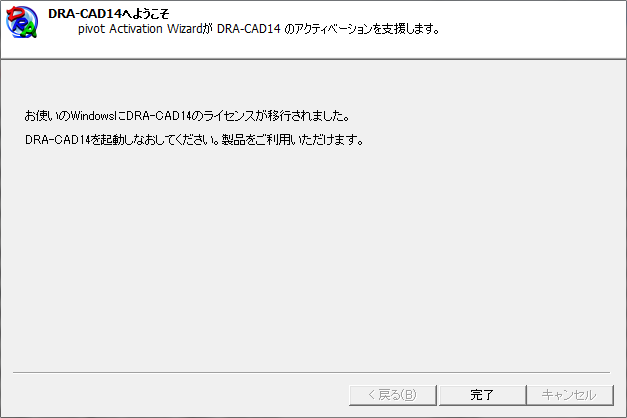この文書の操作を行うためには、下記以降のバージョンへアップデートされていることが必要です。
DRA-CAD14シリーズをお使いの場合
Ver.14.0.1.6以降
DRA-CAD13シリーズをお使いの場合
Ver.13.0.2.1以降
DRA-CAD12シリーズをお使いの場合
Ver.12.1.1.0以降
DRA-CAD11シリーズをお使いの場合
Ver.11.0.2.4
アップデートされていない場合は、この文書で説明されている操作が行えません。
ダウンロードセンターから最新バージョンへアップデートをお願いします。
DRA-CAD14~12シリーズをMicrosoft Windows 10でご利用になる際にご注意いただきたい事項について、
Windows 10へのアップグレードについてのお知らせ(DRA-CADシリーズ)
[文書番号 : DRA00945]
で説明しておりますので、ご一読ください。
DRA-CAD11以前をお使いの場合は、下記をご参照ください。
Windows 10のメジャーアップデートでDRA-CADのライセンスが無効になる現象について
[文書番号 : DRA00976]